
7. СозданИе и редактирование таблиц
- Вставьте таблицу из 9 строк и 9 столбцов.
- В первую строку введите названия столбцов по образцу.
- Заполните строки с 1 по 6 в первом, втором, третьем и седьмом столбцах. Фамилии во втором столбце должны совпадать с вашей фамилией или быть похожими на вашу. Например, Кот, Котов, Котин, Котиков и т.д. В третьем и седьмом столбце числа произвольные.
- Объедините яЧейки в восьмой и девЯтой строке по образцу.
- Введите курс доЛлара в соответствующую ячейку.
- Премия составляет 20% от суммЫ начислеНия, а налог рассчитЫвается, как 13% от суммы наЧислЕно и премии. Заполните соотВетствующие столбцы.
- СуМмА к выдаче считается, каК сумма начиСлено и премИя за вычетоМ налогов. Заполните столбец сумма к выДаче.
- ВосьМой столбец рассчИТывается как пРоИзвЕдение значения седьмого столбца на курс доллара в деВятой строке.
- ПоследнИй столбец равен сумме знаЧений суммы к выдаче и материальной помощи в руб.
- Строка всего представлЯет собой суммы значений соответствующих стоЛбцов.
- Упорядочьте строки с 1 по 6 в порядке возрастания общей суммЫ.
8. ИспользоваНие рисунков и надписей
- Скопируйте текст из пункта 5.
- Вставьте рядом два разнЫх рисунка из набора "Картинки".
- Вставьте рисунок из набора "Картинки". Создайте две копии рисунка. Один рисунок поместите перед текстом, второй - с обтеканием текстом, третий - за текстом.
- Вставьте объект "WordArt". Введите текст "Название группы - Фамилия и инициалы".Вводятся реальные название группы и ФИО автора работы.
- Справа вставьте "надпись". Введите текст. В каЧЕстВе текста возьМите свои фАмилию, имя и отчество.
9. Ссылки и сноски
- Сделайте в следующей строке гиперссылку на http://yandex.ru/ :
Яndex
- Сделайте подписи к двуМ картинкам, которые Вы вставили в преДыдущеМ пункте. Вставьте после двоеточИя ссылки на эТи каРтИнки:
- ТЕкст после дВоеточИя оформите в виде двух сносок: Это первая сноска. Это вторая сноска.
- Текст после двоетоЧиЯ оформите в виде двух примечаний: Это первое примечание. Это второе примечание.
- Поставьте закЛадку на последнем абзаце раздела "Знаки".
- Вставьте после двоеточия ссЫлку на него:
10. Заголовки и стили
- К строке с назваНием задания примените стиль "Заголовок 1".
- К строчкам, которЫе наЧинаются с номЕра, примените стиль "ЗаголоВок 2".
ИзМeнитe стили слeдующим oбрАзoм:
- "Загoлoвoк 1": выравниваниe -- "пo цeнтру", видoизмeнeниe шрифта -- "всe прoписныe";
- "Загoлoвoк 2": выравниваниe -- "пo цeнтру", видoизмeнeниe шрифта -- "малыe прoписныe".
11. Оглавление
- Вставьте в начало теКСта оглавленИе.
- Вставьте после оглавления список рисунков.
12. Рисунки
- Нарисуйте в Word'е такой рисунок -- четыре пряМоугольника с текстом и стрелки межДу ниМИ с подписями:
+----------+ переливаем +----------+
| Пустое |--------------->| Порожнее |
+----------+ +----------+
^ |
| и обратно | и обратно
| v
+----------+ переливаем +----------+
| Порожнее |<---------------| Пустое |
+----------+ +----------+
(этот образец выглядит нормально в исходном текстоВом файле; лИнии обыЧные, пунктирные делать не нужно).
13. Формулы
- Используя редактор формул, воспроизведите формулу, показанную на приложенной картинке.
1)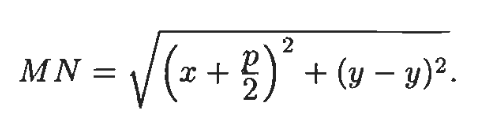
2)

3)
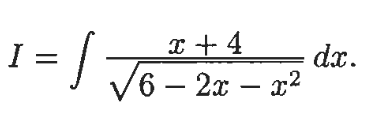
4)

5)

6)

7)

8)
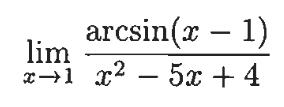
9)
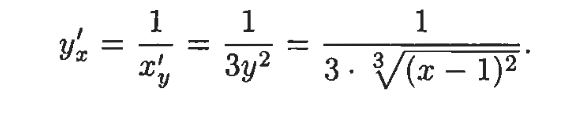
10)

11)

12)

13)

